Arduino串口通信实验
来源:网络收集 点击: 时间:2024-02-13如下图所示准备实验需要使用的硬件设备
 2/11
2/11如下图所示进行硬件的连接,此步我们先不连接发光二极管,只需将Arduino UNO控制器连接到电脑
 3/11
3/11将下列程序复制到Arduino IDE中,如下图所示:
void setup() {
Serial.begin(9600);
}
void loop() {
char val = Serial.read();
if(val == r)
{
Serial.println( Hello Arduino );
Serial.println(val);
}
}
 4/11
4/11将代码上传到Arduino控制器中,打开串口监视器,设置串口通信波特率为9600,然后如图所示输入“r”,点击发送,在Arduino串口监视器会打印“Hello Arduino”,并且打印输入的字符。
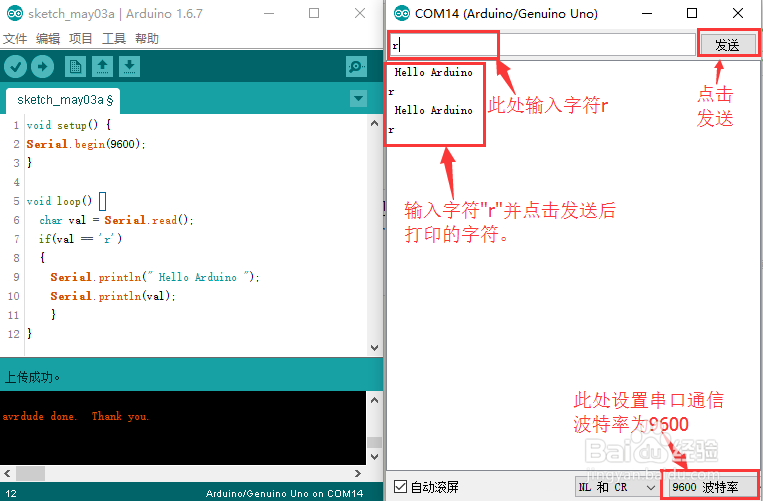 5/11
5/11扩展例程:按照图下图所示的电路连接硬件
 6/11
6/11将下列程序复制到Arduino IDE中
#define led1 9
#define led2 8
char val = 1;
void setup() {
Serial.begin(9600);
pinMode(led1,OUTPUT);
pinMode(led2,OUTPUT);
}
void loop() {
if(Serial.available())
val = Serial.read();
if(val == 9)
{
digitalWrite(led1,HIGH);
delay(1000);
}
else
digitalWrite(led1,LOW);
if(val == 8)
{
digitalWrite(led2,HIGH);
delay(1000);
}
else
digitalWrite(led2,LOW);
}
 7/11
7/11将Arduino UNO 控制器连接到电脑,选择正确的板卡型号和端口,将程序上传到控制器中。
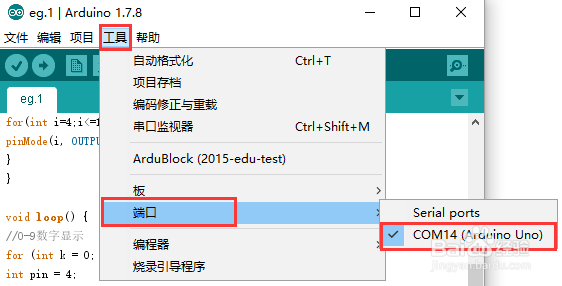
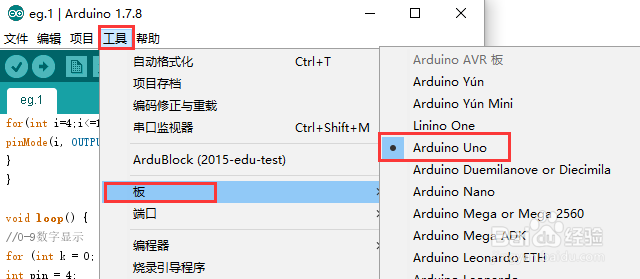 8/11
8/11打开Arduino IDE的串口监视器,如图所示,进行串口波特率设置,程序中
Serial.begin()中设置的为9600,所以此处也需要选择波特率为9600,才可以正常通信。
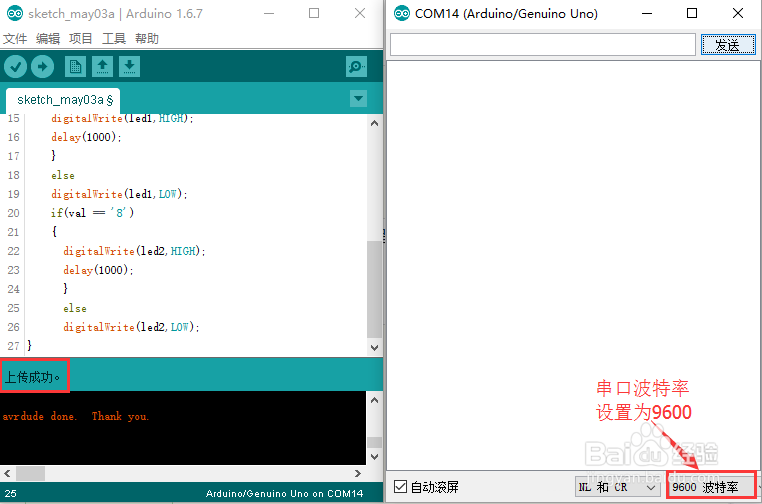 9/11
9/11扩展实验效果,如下图所示,在串口监视器中输入9,连接在 Arduino UNO 控制器 D9 引脚的 LED 灯亮起 1s 后熄灭;在串口监视器中输入8,连接在 Arduino UNO 控制器 D8 引脚的 LED 灯亮起 1s 后熄灭。

 10/11
10/11代码回顾:
Serial.begin(9600); 初始化串行端口,设置波特率为9600,注意 Arduino常用的波特率为9600,115200.
Serial.println( Hello Arduino );每次换行输出双引号内的字符串
val = Serial.read();读取串口数据,并将串口数据赋值给变量val
if(Serial.available()),判断串口是否有数据送来。
代码在程序中的位置如下图所示:
 11/11
11/11为了方便大家实验,防止在复制代码的时候出现错误,特将代码和电路图
Fritzing源文件上传至网盘供大家下载学习。下载地址:
http://pan.baidu.com/s/1hs2N8c0,打开链接后,如图所示,点击下载即可
 注意事项
注意事项Arduino 中使用串行端口的相关命令时,会用到Serial这个命令字符,在编写时需注意开头的S为大写,当输入的的关键字无误时,字体会显示为橘黄色,可供检查使用。
您在试验过程中遇到的问题,或是对我写的有什么建议,都可以给我留言,我会及时的给大家回复。
编程语言ARDUINO实验ARDUINO教程ARDUINO串口ARDUINO通信版权声明:
1、本文系转载,版权归原作者所有,旨在传递信息,不代表看本站的观点和立场。
2、本站仅提供信息发布平台,不承担相关法律责任。
3、若侵犯您的版权或隐私,请联系本站管理员删除。
4、文章链接:http://www.1haoku.cn/art_38950.html
 订阅
订阅